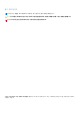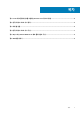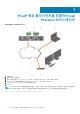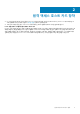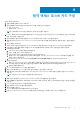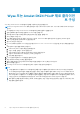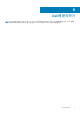Setup Guide
Wyse 또는 Amulet DXZ4 PCoIP 제로 클라이언
트 구성
Wyse 또는 Amulet DXZ4 PCoIP 제로 클라이언트를 구성하려면 다음을 수행합니다.
노트: Wyse 또는 Amulet DXZ4 PCoIP 제로 클라이언트 구성 시 호스트 카드의 MAC 주소, IP 주소 및 서브넷 마스크 주소가 필요
합니다.
1. AC 어댑터를 Wyse 또는 Amulet DXZ4 PCoIP 제로 클라이언트에 연결하고 전원을 켭니다.
2. 관리 컴퓨터에서 웹 브라우저를 실행하고 192.168.1.50을 입력합니다.
3. 메시지를 무시하고 웹 사이트를 계속 탐색(권장하지 않음) 옵션을 클릭합니다.
4. 로그인 화면이 나타납니다.
5. Wyse 제로 클라이언트의 기본 암호는 Administrator입니다. Amulet DXZ4 제로 클라이언트의 기본 암호는 ahkdante입니다.
6. 유휴 시간 제한 필드를 건너뛰고 로그인을 클릭합니다.
7. 홈(Home) 화면이 나타납니다.
8. Network(네트워크) 탭에서 Session(세션)을 선택합니다.Direct to host +SLP Host Discovery를 선택한 후 Apply(적용)을 클릭합니
다.
9. 구성 탭과 초기 설정 탭을 차례로 선택합니다.
a. Enable DHCP(DHCP 사용)의 확인란을 해제합니다.
b. 기본 IP 주소를 선택한 IP 주소로 변경합니다.
c. 기본 서브넷 마스크 주소를 대상 서브넷 마스크 주소로 변경하십시오.
d. 기본 DNS 서버와 보조 DNS 서버 필드는 0으로 남겨두십시오.
e. Apply(적용)를 클릭합니다.
10. Success(완료) 화면에서 Reset(재설정)을 클릭하십시오.
11. 확인 메시지가 표시되면 OK(확인)를 클릭합니다.
12. 세션이 종료 되었습니다라는 메시지가 표시되면 확인을 클릭합니다. 로그인 화면이 나타납니다.
13. 웹 브라우저를 닫습니다.
14. Wyse 또는 Amulet DXZ4 PCoIP 제로 클라이언트가 구성되고 사용 준비가 완료됩니다.
노트:
1. LAN을 통해 쿼드 디스플레이 PCoIP 제로 클라이언트를 듀얼 디스플레이 원격 액세스 호스트 카드(5030 듀얼 디스플레이
PCoIP 제로 클라이언트와 함께 사용됨)에 연결할 수 있지만 듀얼 디스플레이 원격 액세스 카드는 1920 X 1220에서 2개 디스
플레이 지원, 2560 X 1600에서 1개 디스플레이 지원으로 제한되기 때문에 뚜렷한 이점이 없습니다. 또한, 2개 원격 액세스 호
스트 카드를 쿼드 디스플레이 PCoIP 제로 클라이언트에 연결하는 것은 쿼드 디스플레이 PCoIP 제로 클라이언트에 IP 주소가
1개인 단일 NIC가 있기 때문에 가능하지 않습니다. 각 호스트 카드에는 별도의 IP 주소가 있는 NIC가 있습니다.
2. 제로 클라이언트를 직접 워크스테이션 호스트 카드에 연결하는 것은 가능은 하지만 권장하지는 않습니다. 스위치 또는 라우
터를 통해 연결해야 합니다.
5
8 Wyse 또는 Amulet DXZ4 PCoIP 제로 클라이언트 구성